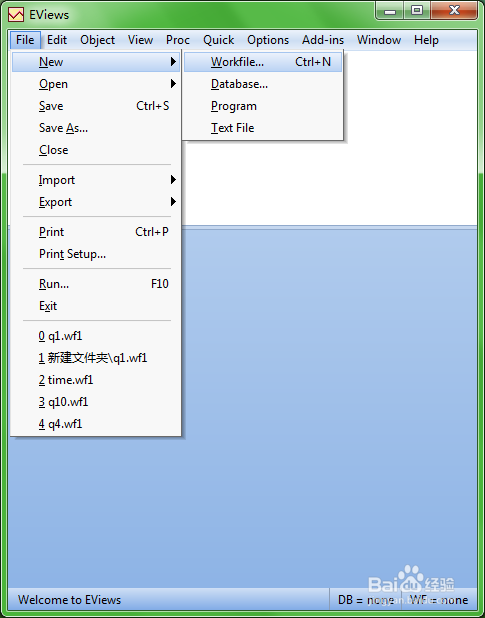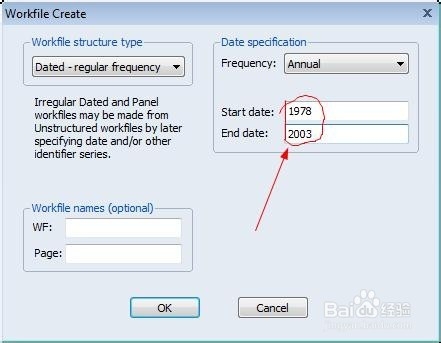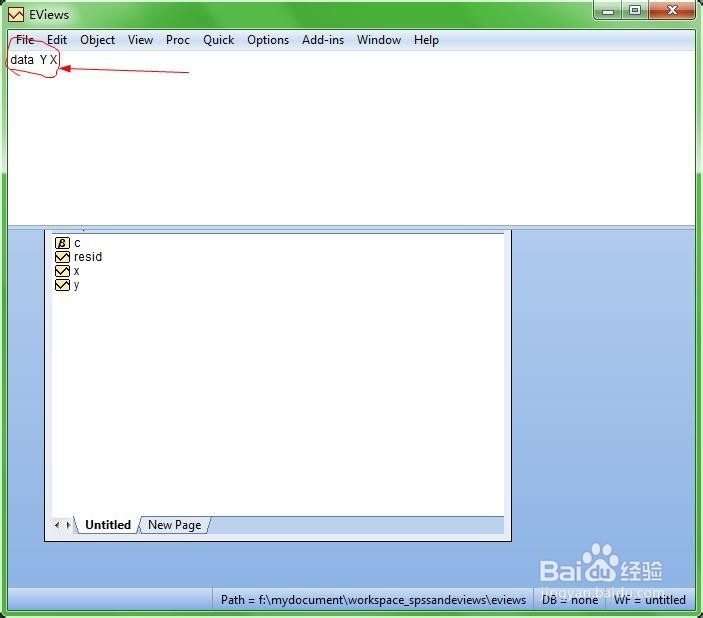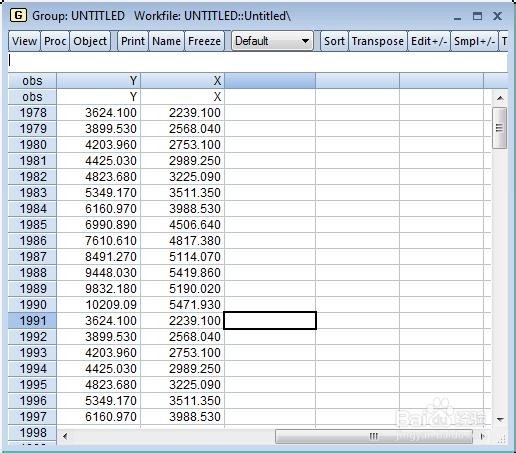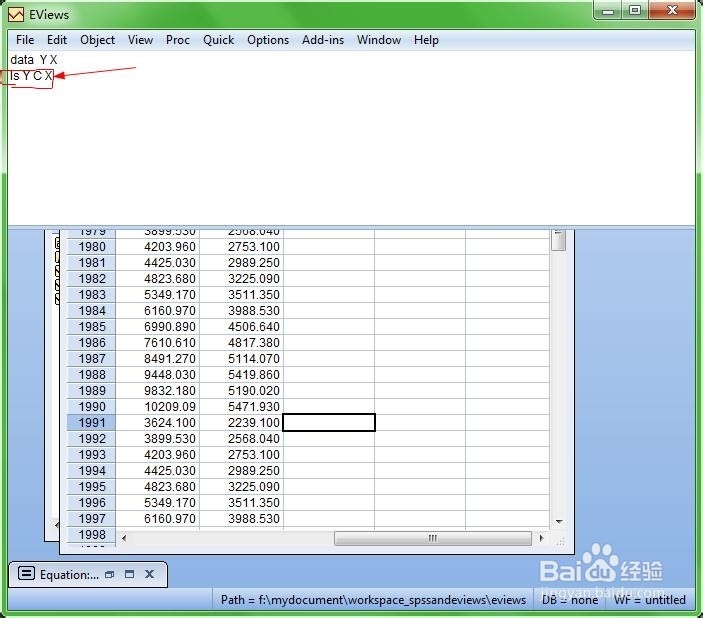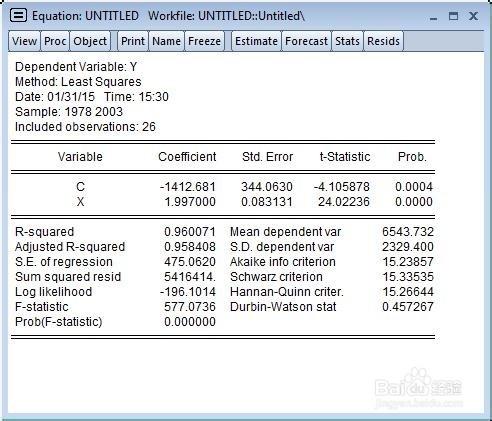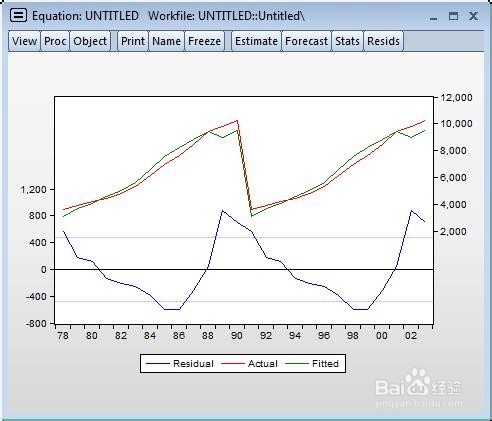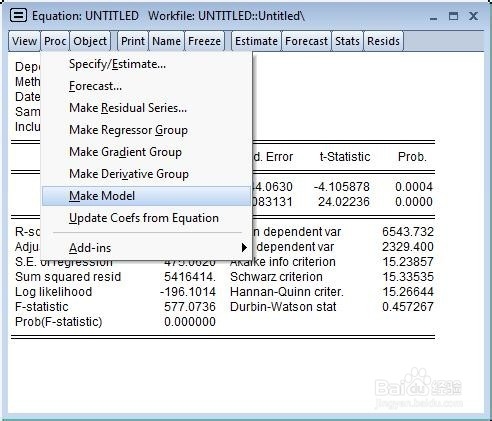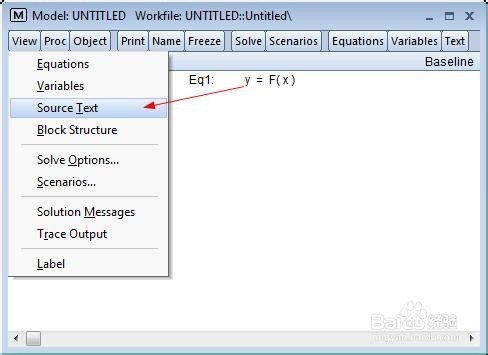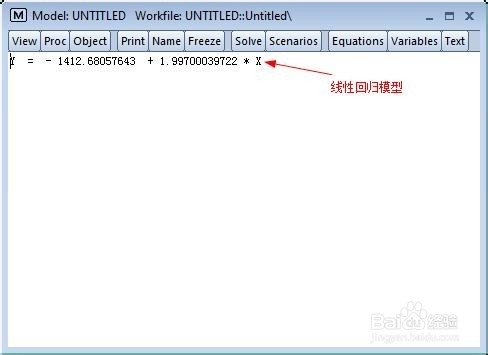如何使用EViews软件进行OLS估计参数
1、创建工作文件,在file菜单中,依次点击new->workfile。
2、这时弹出Workfile Create对话框,选择数据类型并填入起止日期,如下图所示。
3、点击ok,工作文件建立完毕,如图所示。
4、创建和编辑数据,在命令窗口直接输入data Y X,然后回车。
5、弹出Group窗口,将数据填入其中。
6、在命令行输入ls Y C X,然后回车。
7、弹出Equation窗口,得到参数估计结果,该窗口中包含截距项、X前面的系数,标准误鲍冢侔哒差、t统计量、p值、可决系数等。
8、点击Equation窗口中的Resid,可以得到模型的拟合图和残差图。
9、如何查看模型的方程式呢?在Equation窗口中依次点击proc->Make Model,弹出Model窗口。
10、在Model窗口中依次点击View->Source Text,即可得到我们建立的数学模型的方程。
声明:本网站引用、摘录或转载内容仅供网站访问者交流或参考,不代表本站立场,如存在版权或非法内容,请联系站长删除,联系邮箱:site.kefu@qq.com。
阅读量:56
阅读量:20
阅读量:25
阅读量:69
阅读量:38